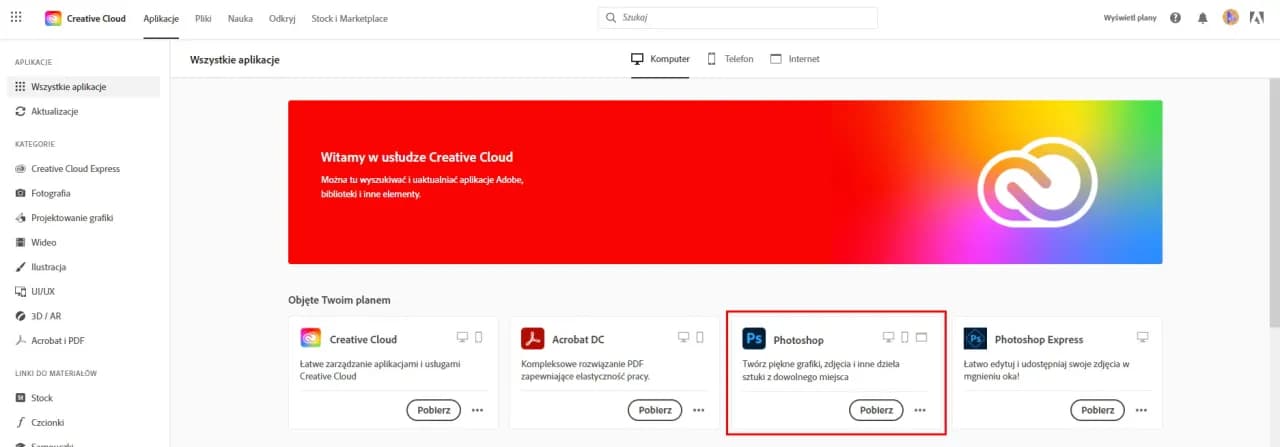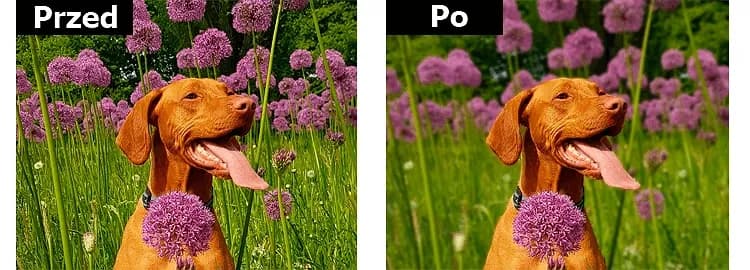Od użycia narzędzia Magiczna gumka po bardziej zaawansowane metody, takie jak narzędzie Pióro, znajdziesz tutaj wszystko, co potrzebne, aby skutecznie usunąć tło. Dodatkowo, omówimy także alternatywy dla Photoshopa, które mogą być przydatne, jeśli nie masz dostępu do tego oprogramowania. Dzięki tym wskazówkom, proces edycji stanie się prostszy i bardziej intuicyjny.
Najistotniejsze informacje:- Użycie narzędzia Magiczna gumka pozwala na szybkie usunięcie tła jednym kliknięciem.
- Narzędzie Różdżka umożliwia precyzyjne zaznaczanie obszarów, które chcesz usunąć.
- Narzędzie Pióro zapewnia największą kontrolę nad krawędziami obiektu.
- Funkcja "Usuń tło" w Photoshopie automatycznie eliminuje tło z obrazów.
- Dostępne są również darmowe narzędzia online, które pozwalają na usunięcie tła bez konieczności instalacji oprogramowania.
- Unikanie typowych błędów przy edycji może znacznie poprawić jakość końcowego obrazu.
Jak usunąć białe tło w Photoshopie za pomocą Magicznej gumki
Aby usunąć białe tło w programie Photoshop, jednym z najprostszych sposobów jest skorzystanie z narzędzia Magiczna gumka. Aby rozpocząć, uruchom Photoshop i otwórz grafikę, z której chcesz usunąć tło. Następnie, kliknij prawym przyciskiem myszy na ikonę gumki w menu narzędzi i wybierz opcję "Magiczna gumka". Teraz wystarczy kliknąć na obszarze białego tła, a program automatycznie usunie ten fragment obrazu.
Warto pamiętać, że efektywność narzędzia Magiczna gumka może zależeć od ustawień, które można dostosować. Aby uzyskać lepsze rezultaty, spróbuj zmienić wartość tolerancji w opcjach narzędzia. Im wyższa wartość tolerancji, tym więcej podobnych odcieni białego tła zostanie usuniętych za jednym razem. Dodatkowo, możesz dostosować opcję "Wygładzenie krawędzi", aby uzyskać bardziej naturalny wygląd po usunięciu tła.
Prosta metoda usuwania tła jednym kliknięciem
Użycie narzędzia Magiczna gumka do usunięcia tła z obrazka to bardzo prosta metoda, która może być wykonana w zaledwie kilku krokach. Po otwarciu obrazu, wybierz narzędzie Magiczna gumka, a następnie kliknij na białym tle. W przypadku, gdy tło jest jednolite, ta metoda będzie niezwykle efektywna. Jeśli jednak tło zawiera różne odcienie bieli, może być konieczne dostosowanie tolerancji, aby uzyskać pożądany efekt.
Jak dostosować ustawienia narzędzia dla lepszych efektów
Aby uzyskać lepsze rezultaty przy użyciu narzędzia Magiczna gumka, kluczowe jest dostosowanie jego ustawień. Głównym parametrem, który należy zmienić, jest tolerancja. Ustawienie tolerancji określa, jak wiele odcieni koloru tła będzie usuwanych jednocześnie. Na przykład, jeśli ustawisz tolerancję na wartość 20, narzędzie usunie wszystkie odcienie bieli, które są bliskie wybranemu kolorowi. Jeśli tło jest jednolite, wyższa tolerancja może być bardziej efektywna.
Kolejnym istotnym ustawieniem jest opacity (przezroczystość), które pozwala na kontrolowanie, jak mocno narzędzie wpływa na wybrany obszar. Ustawienie niższej wartości opacity może być przydatne, gdy chcesz delikatnie usunąć tło, zachowując jednocześnie pewne detale obrazu. Dobrze jest eksperymentować z tymi ustawieniami, aby znaleźć optymalne wartości dla konkretnego obrazu, co pozwoli na uzyskanie najlepszych efektów końcowych.
Różne techniki usuwania białego tła w Photoshopie
W Photoshopie istnieje wiele technik, które można wykorzystać do usunięcia białego tła. Dwie z najpopularniejszych metod to użycie narzędzia Różdżka oraz Pióro. Narzędzie Różdżka jest idealne do szybkiego zaznaczania obszarów o jednolitym kolorze, co czyni je doskonałym wyborem do usuwania białego tła z prostych obrazów. Z kolei narzędzie Pióro oferuje większą precyzję, co jest szczególnie przydatne w przypadku bardziej skomplikowanych kształtów i detali.
Narzędzie Różdżka działa na zasadzie zaznaczania obszarów o podobnym kolorze, co pozwala na szybkie usunięcie tła. Możesz dostosować tolerancję, aby lepiej dopasować narzędzie do konkretnego obrazu. Narzędzie Pióro, z drugiej strony, pozwala na ręczne rysowanie ścieżek wokół obiektu, co daje pełną kontrolę nad krawędziami. Dzięki temu możesz uzyskać bardzo dokładne rezultaty, które są kluczowe w profesjonalnej edycji zdjęć.
Użycie narzędzia Różdżka do precyzyjnego zaznaczania
Narzędzie Różdżka w programie Photoshop to potężne narzędzie do usuwania tła, które pozwala na szybkie zaznaczanie obszarów o podobnym kolorze. Aby efektywnie z niego korzystać, najpierw otwórz obraz, z którego chcesz usunąć tło. Następnie wybierz narzędzie Różdżka z panelu narzędzi po lewej stronie. Ustaw wartość tolerancji na odpowiedni poziom; zazwyczaj wartość 20 jest dobrym punktem wyjścia, ale może być konieczne dostosowanie jej w zależności od skomplikowania tła. Kliknij na białe tło, a narzędzie zaznaczy wszystkie podobne kolory w obszarze, co znacznie ułatwia dalszą edycję.
Po zaznaczeniu tła, wystarczy nacisnąć klawisz Delete, aby usunąć niechciany obszar. Warto również eksperymentować z opcją dodawania do zaznaczenia, aby szybko zaznaczyć dodatkowe obszary, które nie zostały uwzględnione w pierwszym kliknięciu. Narzędzie Różdżka jest idealne do usuwania tła z prostych obrazów, jednak w przypadku bardziej złożonych kształtów warto rozważyć inne metody, takie jak narzędzie Pióro.
Wykorzystanie narzędzia Pióro dla idealnych krawędzi
Narzędzie Pióro to jedna z najdokładniejszych metod usuwania tła w Photoshopie, idealna do precyzyjnego zaznaczania obiektów. Aby z niego skorzystać, wybierz narzędzie Pióro z panelu narzędzi. Następnie kliknij na krawędzi obiektu, aby stworzyć pierwszy punkt. Kontynuuj klikając, aby dodać więcej punktów, tworząc ścieżkę wokół obiektu. Możesz także przeciągać, aby dostosować krzywe, co pozwala na uzyskanie gładkich i naturalnych krawędzi.Szybkie akcje w Photoshopie - automatyczne usuwanie tła
Funkcja "Usuń tło" w programie Photoshop to niezwykle przydatne narzędzie, które automatycznie eliminuje tło z obrazów. Aby skorzystać z tej opcji, najpierw otwórz obraz, z którego chcesz usunąć tło. Następnie przejdź do panelu warstw i odblokuj warstwę, klikając na nią dwukrotnie. Po odblokowaniu, wybierz zakładkę "Okno", a następnie "Właściwości". W sekcji "Szybka akcja" znajdziesz opcję "Usuń tło". Kliknij ją, a Photoshop automatycznie usunie tło, co jest idealne dla osób, które chcą szybko edytować swoje zdjęcia.
Czytaj więcej: Jakie akumulatorki do lampy błyskowej zapewnią najlepszą wydajność?
Funkcja ta jest bardzo efektywna, zwłaszcza w przypadku obrazów o jednolitym tle. Dzięki niej można zaoszczędzić czas, ponieważ nie trzeba ręcznie zaznaczać i usuwać tła. Należy jednak pamiętać, że efektywność tej funkcji może być ograniczona w przypadku bardziej skomplikowanych obrazów z wieloma detalami lub gradientami. Czasami po użyciu tej opcji mogą wystąpić niedociągnięcia, które wymagają dalszej edycji. Mimo to, funkcja "Usuń tło" jest doskonałym rozwiązaniem dla osób, które potrzebują szybkiej i efektywnej metody na usunięcie tła.
Jak skorzystać z funkcji "Usuń tło" w panelu właściwości
Aby skutecznie skorzystać z funkcji "Usuń tło", rozpocznij od otwarcia obrazu, z którego chcesz usunąć tło. Po odblokowaniu warstwy, przejdź do panelu "Właściwości". Znajdziesz tam sekcję "Szybka akcja", gdzie klikniesz na "Usuń tło". Photoshop automatycznie przetworzy obraz, eliminując tło. Po zakończeniu procesu, sprawdź, czy efekt jest zadowalający. W razie potrzeby, możesz dostosować obraz ręcznie, aby uzyskać lepsze rezultaty.

Alternatywy dla Photoshopa - jak usunąć tło online
Istnieje wiele online'owych narzędzi, które umożliwiają usuwanie tła z obrazów bez konieczności korzystania z programu Photoshop. Wśród najpopularniejszych opcji znajdują się: Remove.bg, Canva, oraz Fotor. Te narzędzia oferują różne funkcje, które pozwalają na szybkie i łatwe usunięcie tła, co czyni je doskonałym wyborem dla osób, które potrzebują prostych rozwiązań edycyjnych. W przeciwieństwie do Photoshopa, wiele z tych narzędzi działa w przeglądarkach internetowych, co eliminuje potrzebę instalacji oprogramowania.
Porównując te narzędzia, warto zwrócić uwagę na ich funkcje i wydajność. Remove.bg jest znane z wysokiej jakości wyników, szybkości działania oraz prostoty użytkowania. Canva oferuje dodatkowo szeroki zakres narzędzi do edycji graficznej, co czyni go wszechstronnym rozwiązaniem, ale wymaga rejestracji. Fotor natomiast zapewnia intuicyjny interfejs i różnorodne opcje edycji, ale jakość usunięcia tła może być nieco gorsza w porównaniu do Remove.bg. Poniżej znajduje się tabela porównawcza tych narzędzi:
| Narzędzie | Funkcje | Łatwość użycia | Cena |
| Remove.bg | Automatyczne usuwanie tła | Bardzo proste | Darmowe z ograniczeniami, płatne opcje dostępne |
| Canva | Narzędzia do edycji graficznej, usuwanie tła | Proste, wymaga rejestracji | Darmowe z ograniczeniami, subskrypcja Pro |
| Fotor | Narzędzia do edycji zdjęć, usuwanie tła | Intuicyjny interfejs | Darmowe z ograniczeniami, płatne opcje dostępne |
Najlepsze darmowe narzędzia do usuwania tła w sieci
Wśród najlepszych darmowych narzędzi do usuwania tła w sieci wyróżniają się Remove.bg oraz PhotoScissors. Remove.bg automatycznie usuwa tło w kilka sekund, oferując wysoką jakość wyników, co czyni je idealnym rozwiązaniem dla osób potrzebujących szybkich efektów. PhotoScissors to kolejne narzędzie, które pozwala na łatwe usunięcie tła, oferując także możliwość ręcznego dostosowania zaznaczenia. Oba narzędzia są bezpłatne, ale mogą mieć ograniczenia, takie jak maksymalny rozmiar pliku lub liczba przetwarzanych obrazów dziennie.
Jak wykorzystać usunięte tło w projektach graficznych
Usunięcie tła z obrazów to tylko pierwszy krok w procesie tworzenia atrakcyjnych projektów graficznych. Po uzyskaniu przezroczystego tła, możesz wykorzystać te obrazy w różnorodny sposób, aby wzbogacić swoje projekty. Na przykład, możesz umieścić wycięte obiekty na różnych kolorowych lub teksturowanych tłach, co pozwoli na stworzenie bardziej dynamicznych i interesujących kompozycji. Dzięki temu możesz łatwo dostosować wygląd swoich grafik do różnych celów, takich jak marketing, media społecznościowe czy strony internetowe.W przyszłości, z rozwojem technologii, coraz więcej narzędzi do usuwania tła będzie wykorzystywać sztuczną inteligencję, co umożliwi jeszcze bardziej zaawansowane efekty. Na przykład, narzędzia te mogą automatycznie dostosowywać usunięte tło do stylu projektu, co pozwoli na szybsze i bardziej spójne tworzenie wizualizacji. Dodatkowo, warto eksperymentować z warstwami i efektami w programach graficznych, aby uzyskać unikalne rezultaty, które przyciągną uwagę odbiorców i wyróżnią Twoje prace w tłumie.